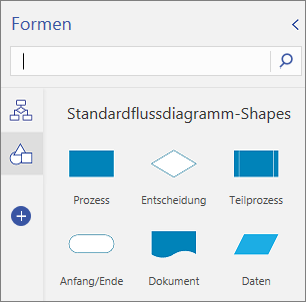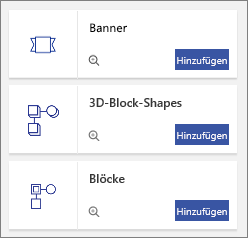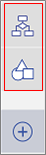Visio für das Web verfügt über viele Formen, die in Schablonen organisiert sind. Jedes Diagramm verfügt über eine Startschablone. Sie können der Shapes-Palette aber auch Schablonen hinzufügen, sodass Sie schnell auf andere Shapes zugreifen können, die Sie möchten. Um beispielsweise ein informelles Prozessdiagramm zu erstellen, können Sie die Schablone Grundlegende Flussdiagramm-Shapes hinzufügen.
Verwenden Sie die Shapes-Palette, um Schablonen hinzuzufügen, anzuzeigen und zu entfernen.
Mit Visio Plan 2 können Sie jetzt benutzerdefinierte Schablonen in Visio für das Web importieren, die über die bereits in Visio verfügbaren Schablonen hinausgehen. Weitere Informationen finden Sie unter Einführung in benutzerdefinierte Shapes in Visio für das Web.
Hinzufügen einer Schablone
-
Öffnen Sie das Diagramm zur Bearbeitung.
-
Wählen Sie im Bereich der Registerkarten (sichtbar am linken Rand in der Abbildung oben) Shapes hinzufügen
-
Um zu sehen, was verfügbar ist, scrollen Sie durch die Liste der Schablonen.
-
Um die verfügbaren Shapes in einer Schablone anzuzeigen, wählen Sie Vorschau
-
Um die Schablone hinzuzufügen, wählen Sie Hinzufügen aus.
Anzeigen einer schablone, die bereits hinzugefügt wurde
Sie haben bereits eine Schablone hinzugefügt, aber sie ist derzeit möglicherweise nicht sichtbar.
-
Öffnen Sie das Diagramm zur Bearbeitung.
-
Wählen Sie im Registerkartenbereich das Schablonensymbol aus. Sie können auf das Symbol zeigen, um den Namen der Schablone anzuzeigen.
Entfernen einer Schablone
Sie können eine Schablone entfernen, um die Shapes-Palette zu entpacken. Sie können eine Schablone später jederzeit erneut hinzufügen.
-
Öffnen Sie das Diagramm zur Bearbeitung.
-
Klicken Sie im Bereich Shape-Registerkarten mit der rechten Maustaste auf das Schablonensymbol, und wählen Sie dann Entfernen aus.
Siehe auch
Anzeigen, Erstellen und Bearbeiten eines Diagramms in Visio für das Web
Auswählen, Kopieren und Verschieben von Shapes in Visio für das Web
Ändern der Größe, Drehung und Reihenfolge eines Shapes in Visio für das Web